iPhone 사용자의 경우 Safari는 항상 모든 앱 중에서 가장 자주 사용되는 앱 중 하나였습니다. Safari를 사용하여 필요한 정보를 검색하고, 위치를 찾고, Facebook과 같은 소셜 소프트웨어에 로그인할 수 있습니다. 그러나 어떤 경우에는 Safari가 점점 더 느리게 사용되는 경우가 많으며 때로는 Safari가 작동하지 않거나 페이지에서 벗어나는 경우도 있습니다. 이러한 상황에서는 Safari의 문제점이 무엇인지 확인하고 iPhone 또는 iPad에서 Safari가 느리게 실행되는 문제를 해결하는 방법을 확인해야 합니다.
1부. iPhone/iPad에서 Safari가 느리게 실행되는 다양한 성능
2부. iPhone/iPad에서 Safari가 느리게 실행되는 이유
3부. iPhone/iPad에서 Safari가 느리게 실행되는 문제를 해결하는 7가지 팁
일반적으로 Safari는 iOS 장치에서 원활하고 빠르게 실행되고 작동합니다. Safari가 느리게 실행되어 속도를 높여야 하는 경우 Safari는 다음과 같은 성능 중 하나를 제공합니다.
1. Safari는 iPhone/iPad에서 웹페이지를 계속 로드하고 멈추지 않습니다.
2. 페이지를 스크롤하려고 하면 Safari가 지연됩니다.
3. 무언가를 입력하려고 하면 Safari 검색/URL 표시줄의 반응이 느립니다.
4. 페이지를 새로 고치지 않아도 Safari는 페이지를 계속 다시 로드합니다.
iPhone 또는 iPad에서 Safari 속도를 저하시키는 데에는 여러 가지 이유가 있습니다. 예를 들면 다음과 같습니다.
1. iPhone/iPad가 백그라운드에서 너무 많은 앱을 실행하고 있습니다.
2. iPhone/iPad의 Wi-Fi 또는 셀룰러 데이터 네트워크가 불량한 상태로 연결되어 있습니다.
3. iPhone/iPad의 메모리가 부족합니다.
4. Safari에 손상된 인터넷 캐시가 있습니다.
5. Safari에서 Amazon, Facebook 등 수많은 이미지가 포함된 콘텐츠가 많은 사이트를 방문하여 로드하려고 합니다.
6. iOS 기기의 Safari 앱이 오래되었으므로 업데이트해야 합니다.
7. iOS 11/10 업데이트 이후 Safari가 느려지는 경우, iOS 업데이트로 인해 Safari 성능이 느려질 수 있습니다.
1. iPhone/iPad에서 Safari 캐시 지우기
Safari를 사용하여 한동안 웹 페이지를 탐색하면 Safari는 많은 양의 캐시 파일을 생성하므로 Safari가 원활하게 실행되도록 하려면 정기적으로 Safari 캐시를 지워야 합니다. 그렇게 하려면 iPhone 또는 iPad에서 "설정" > "Safari" > "기록 및 웹사이트 데이터 지우기" > "기록 및 데이터 지우기"로 이동하세요.

2. iTunes Store 및 App Store의 자동 다운로드 비활성화
Safari를 사용할 때 iPhone이 특정 페이지에서 멈춘다면 이는 백그라운드에서 업그레이드를 시도하고 있기 때문일 가능성이 높으며 이 작업은 전적으로 수동으로 수행할 수 있습니다. 자동 다운로드 설정을 변경하려면 "설정" > "iTunes 및 App Store"로 이동하여 자동 다운로드 섹션에서 음악, 앱, 도서 및 오디오북, 업데이트 등을 포함한 모든 옵션을 끄십시오.
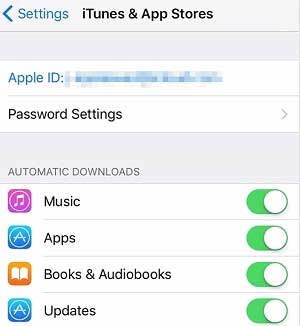
참조 : iPad Safari 책갈피를 PC/ Mac 으로 전송하는 방법
3. iPhone/iPad에서 실행 중인 불필요한 앱/탭을 닫거나 삭제합니다.
Safari에서 동시에 너무 많은 탭을 열지 말고 iPhone/iPad의 백그라운드에서 너무 많은 응용 프로그램을 실행하지 마십시오. 그러면 탐색할 때 Safari가 느리게 실행됩니다. 전혀 사용하지 않는 애플리케이션이 있는 경우 해당 애플리케이션을 삭제하여 iOS 기기의 저장 공간을 확보하고 Safari 속도를 높이세요.
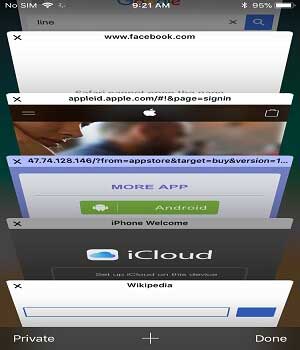
4. iPhone/iPad에서 원치 않는 사진 및 비디오 삭제
iPhone/iPad의 공간을 확보하고 Safari를 더 빠르게 실행하려면 iPhone/iPad에서 쓸모 없는 사진과 비디오를 제거할 수 있습니다. 효과적으로 Safari를 훨씬 빠르게 실행할 수 있습니다.

5. 정기적으로 휴대폰을 다시 시작하세요
iPhone 또는 iPad를 사용할 때 대부분의 사람들은 휴대폰을 켜두지만 실제로는 정기적으로 iPhone/iPad를 다시 시작하는 것이 매우 필요합니다. 이렇게 하면 휴대폰이 시스템 리소스를 점유하고 있는 것들을 제거하고 Safari가 빠르게 실행되도록 도울 수 있습니다.

6. iPhone/iPad를 공장 설정으로 복원
iPhone/iPad를 공장 설정으로 재설정하면 장치의 모든 데이터와 설정이 완전히 삭제되고 휴대폰 시스템이 새 시스템처럼 기본 공장 설정으로 복원됩니다. 그렇게 하려면 "설정" > "일반" > "재설정" > "모든 콘텐츠 및 설정 지우기" > "iPhone 지우기"로 이동하세요.

(참고: 공장 초기화 후에는 모든 파일이 기기에서 삭제됩니다. 예상치 못한 데이터 손실에 대비해 iOS 데이터를 백업 하시기 바랍니다.)
7. iPhone/iPad에서 Safari 캐시를 완전히 지우기
공장 초기화로 Safari를 더 빠르게 실행하기 위해 iPhone 데이터를 잃고 싶지 않다면 전문적인 Safari 캐시 클리너 -Coolmuster iOS Cleaner 사용하여 iPhone 14 Pro Max/14 Pro/14에서 Safari 캐시 파일을 완전히 삭제할 수 있습니다. /13 Pro/13/12 Pro/12/11/X/8/7, iPad touch, iPad mini, iPad Pro 등 iPhone/iPad의 파일은 손실되지 않지만 iOS 장치의 모든 정크 파일은 손실됩니다. 간단한 3단계를 거쳐 제거됩니다.
그렇게 하려면 다음을 수행할 수 있습니다.
- Coolmuster iOS Cleaner 컴퓨터에 다운로드하여 실행하고 USB 케이블을 사용하여 장치를 PC에 연결합니다.
- 첫 번째 청소 모드를 선택하고 "모두 선택" 옵션을 클릭하여 인터페이스에서 모든 정크 파일 형식을 확인하고 "검사 시작" 버튼을 클릭합니다.
- 그런 다음 "모두 선택" 및 "청소" 옵션을 선택하여 iPhone/iPad의 Safari 캐시를 포함한 모든 정크 파일을 제거하십시오.

iPhone 또는 iPad에서 Safari가 느리게 실행되기 시작하면 실망스러울 수 있습니다. 그러나 이제 위에서 언급한 쉬운 방법으로 문제를 해결할 수 있습니다. 모든 Safari 캐시를 지우려면 Coolmuster iOS Cleaner 사용할 수 있습니다. 장치에서 모든 정크 파일을 제거하고 장치를 이전보다 빠르게 만듭니다.
관련 기사:
백업 유무에 관계없이 iPhone에서 Safari 기록을 복원하는 방법
iPhone, iPad에서 Safari 북마크를 복구하는 쉬운 방법
iOS 데이터 백업을 위한 7가지 유용한 iCloud 대안





